3Dsmax加Vray怎么进行壁灯建模渲染
发布时间:暂无
1.打开【3D Max】,打开【视口设置】,勾选【默认灯光】和【2个灯光】。用【多边形】画一个六边形,半径为【80】。点击【挤出】,调整【数量】。
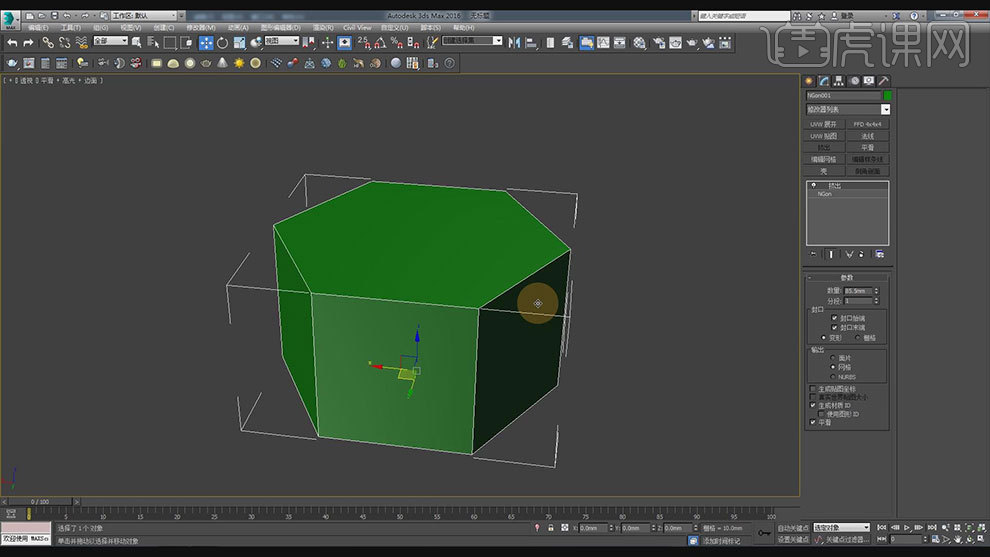
2.右键选择【转换为】-【转为可编辑多边形】,删除上下两个面。点击【边界】,按住【Shift】往上复制2个,选择【缩放】,调整大小。
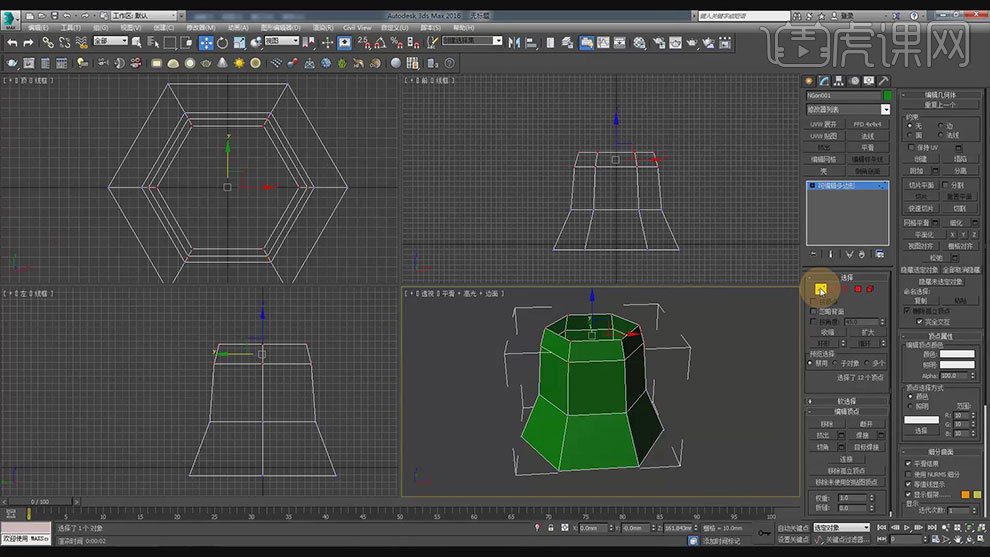
3.打开【渲染设置】,调整参数。打开【材质编辑器】,选择第二个材质,命名为【位图】,修改颜色为白色。
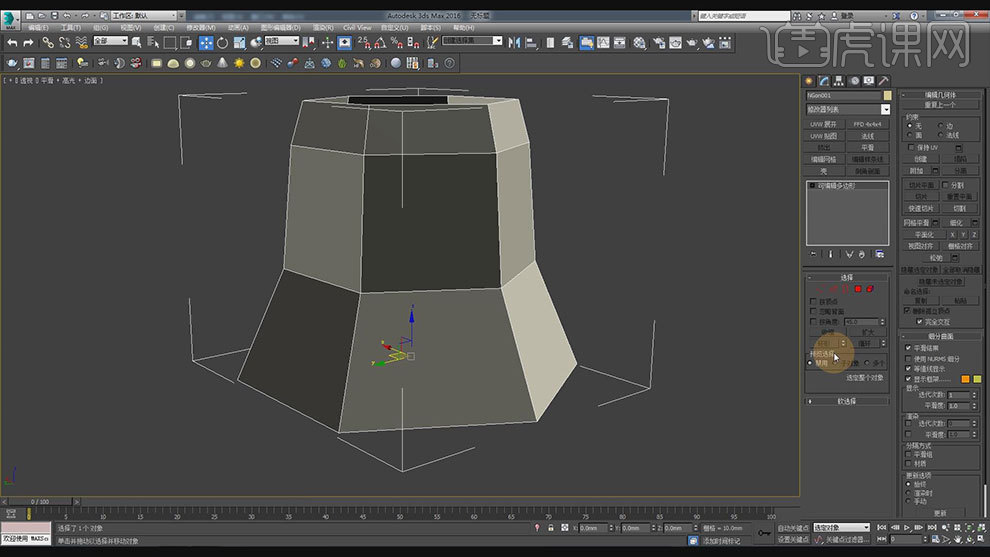
4.用【边】选择横着的边,点击【连接】,选择【1】。按住【Ctrl】多选中间的点,前视图,往下拖动。点击【细分曲面】,迭代次数为【2】,调整中间点位置。
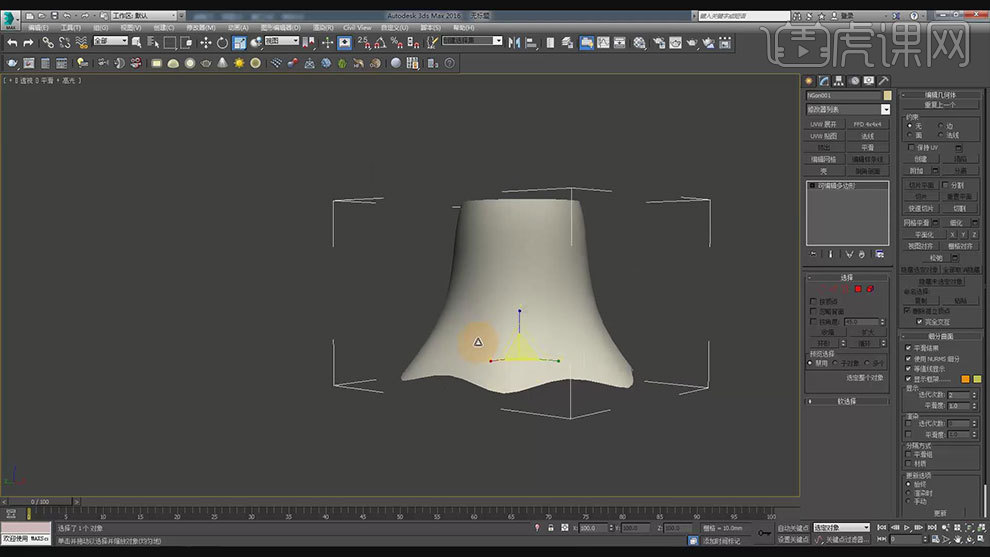
5.选择顶部的边,复制一个,缩小,再往上拖动。关闭【等值线显示】。接着调整下灯泡角度,选择底部往里凹的点,点击【切角】,输入【0.2mm】。
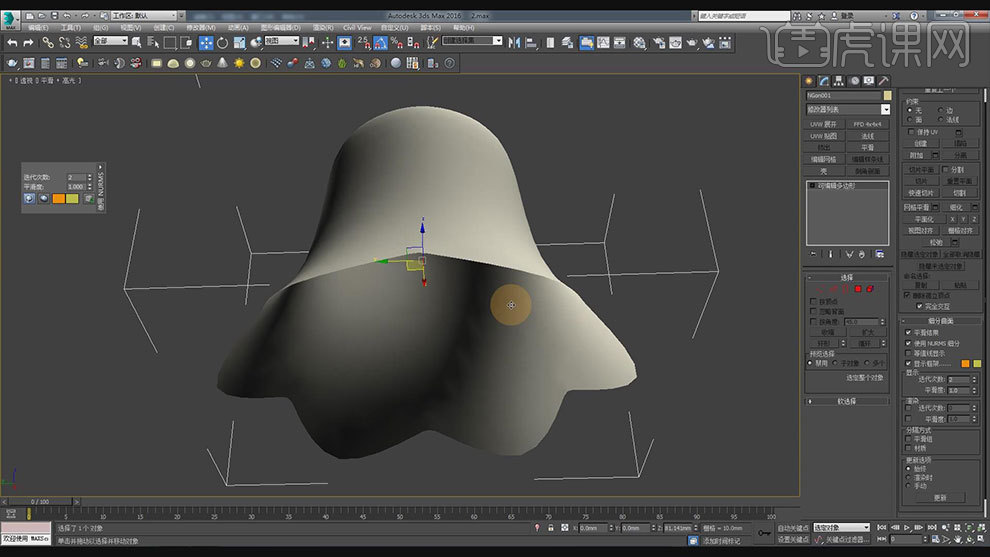
6.将灯罩【转换为可编辑多边形】,点击【壳】,内部量为【6】。再次转为可编辑多边形,选择【边】,点击【切角】,往里添加两个边。
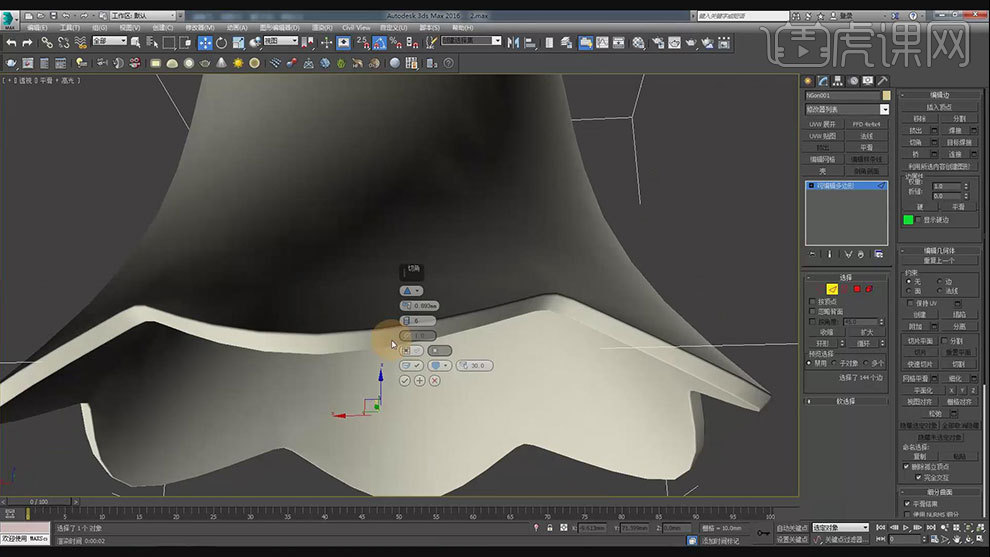
7.接着再给中间的卡一个边,同样的方法调整厚度的弧度。

8.先画一个圆,再【挤出】厚度,转为可编辑多边形,【边界】选择顶部的边,往里复制,再复制一层,往上拖动,缩小。再往里复制一个。

9.再选择拐角的边,点击【循环】,再点击【切角】,点击【细分曲面】,迭代次数为【1】。转为可编辑多边形,给顶部封口。
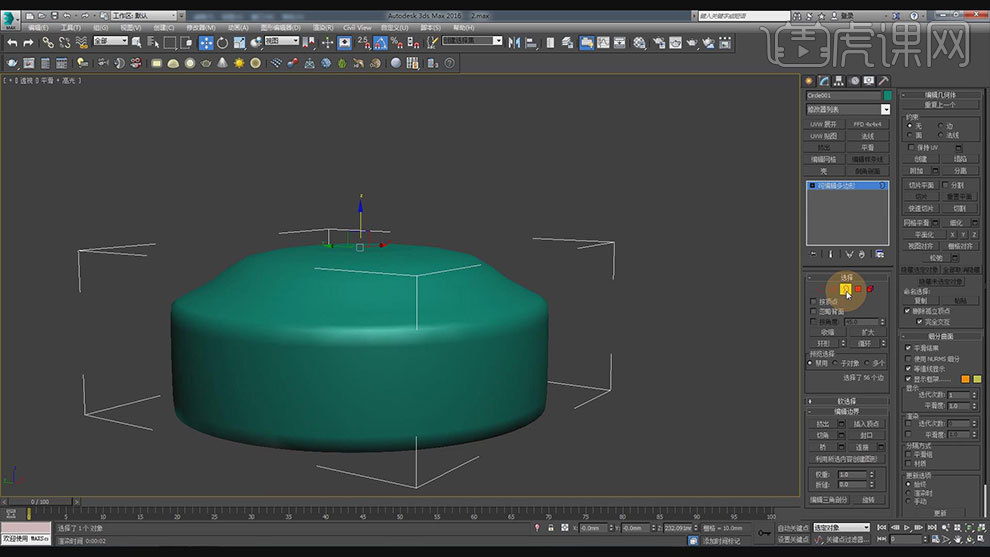
10.【圆】画一个圆,【挤出】厚度,再转为可编辑多边形,删除圆形面。选择【边界】,复制调整如图示。

11.选择拐角的边,点击【循环】,再点击【切角】,距离为【1】。迭代次数为【1】。转为可编辑多边形,选择最里面的边界,点击【封口】。
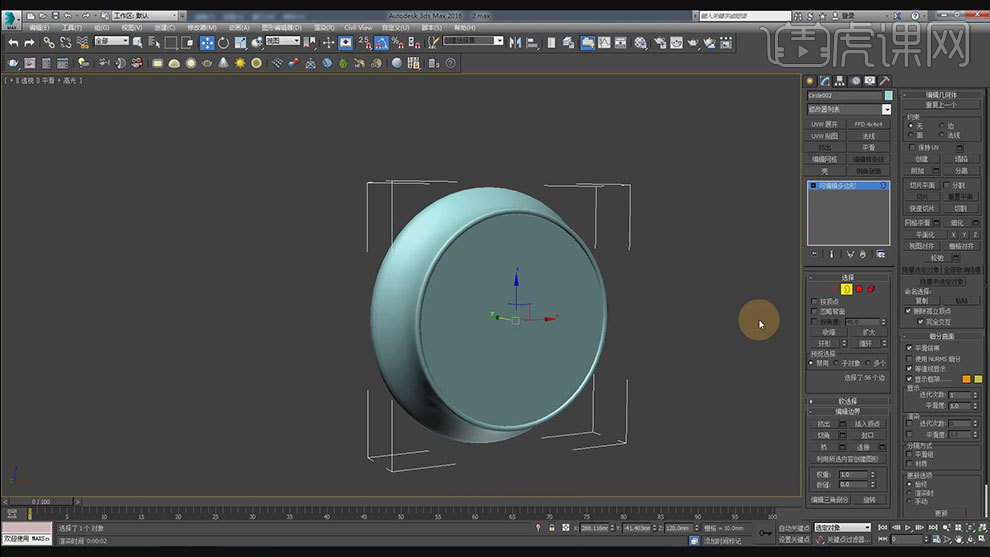
12.调整底座和灯泡的位置,【球体】画一个球,再用【矩形】画一个矩形,转为可编辑样条线,删除底部的线条,全部选择,改为【角点】,调整点位置。
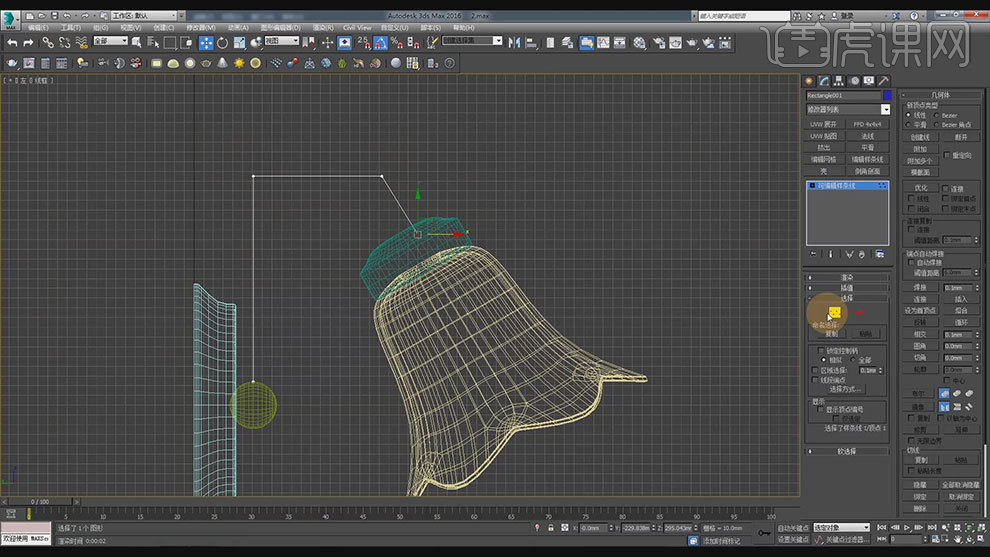
13.选择点,选择【圆角】拖动点,改为【圆角】,增加线段【厚度】。再转为可编辑多边形,点击【细分曲面】。

14.打开【材质编辑器】,命名为【拉丝】,打开【材质/贴图浏览器】,点击【位图】,选择下载的材质。将材质给模型,UVW贴图选择【长方体】,调整方向。

15.选择灯罩材质球,颜色改为象牙白,增加【反射】和【高光】,透明为【60】。

16.打开【Ps】,新建【画布】,填充蓝色,保存。打开【环境效果】,位图中点击蓝色贴图,渲染。

17.新建【灯光】,调整灯光角度和位置,再调整参数。再微调下材质的参数。渲染效果如图示。

18.最终效果如图示。








